כיצד להשתמש ב-Image Trace ב-Adobe Illustrator CC
הכלי Image Trace ב-Adobe Illustrator CC מאפשר להפוך אמנות קו ותמונות ל תמונות וקטוריות. למד כיצד להמיר מפות סיביות לתוך וקטורים ו קבצי PNG לְתוֹך קבצי SVG באמצעות אילוסטרייטור.
ההוראות במאמר זה חלות על Adobe Illustrator CS6 ואילך, כולל Illustrator CC 2020.
מהו כלי מעקב תמונה של Illustrator?
בעת המרת תמונה לוקטורים, אזורי הצבעים הרציפים מומרים לצורות מוצקות. ככל שאתה מוסיף עוד צורות ונקודות וקטוריות, גודל הקובץ הופך גדול יותר והוא דורש גדול יותר מעבד משאבים למיפוי הצורות, הנקודות והצבעים הללו למסך. תהליך זה עובד בצורה הטובה ביותר בתמונות עם נושא שבולט בבירור על הרקע שלו, כמו התמונה למטה של פרה עומדת על רקע השמים.
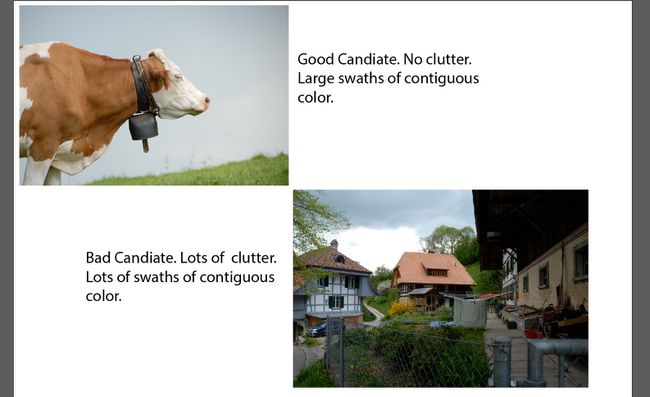
כיצד לעקוב אחר תמונות באילוסטרייטור
כדי להתחקות אחר תמונות עם הכלי Image Trace ב-Illustrator:
-
פתח מסמך ריק ב-Illustrator ולאחר מכן בחר קוֹבֶץ > מקום ובחר את התמונה שברצונך לאתר.
אם אתה מבלבל, אתה יכול לבטל את השינויים האחרונים על ידי לחיצה Ctrl+ז אוֹ Cmd+ז. כדי לשחזר את התמונה למצבה האחרון שנשמר, בחר קוֹבֶץ > לַחֲזוֹר.
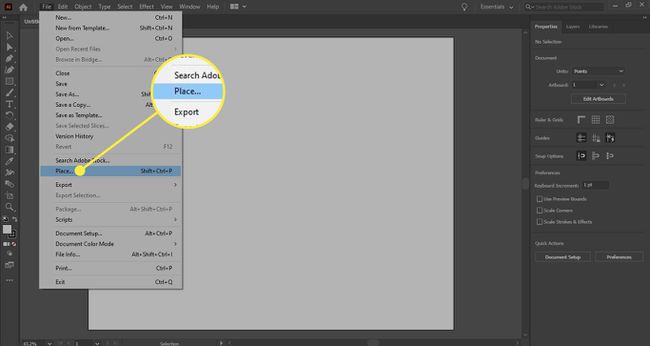
-
לאחר הצבת התמונה, לחץ עליה ולאחר מכן עבור אל מאפייני אילוסטרייטור לוּחַ. בתוך ה פעולות מהירות סעיף, בחר מעקב תמונה.
אם חלונית המאפיינים אינה גלויה, בחר חַלוֹן > נכסים.
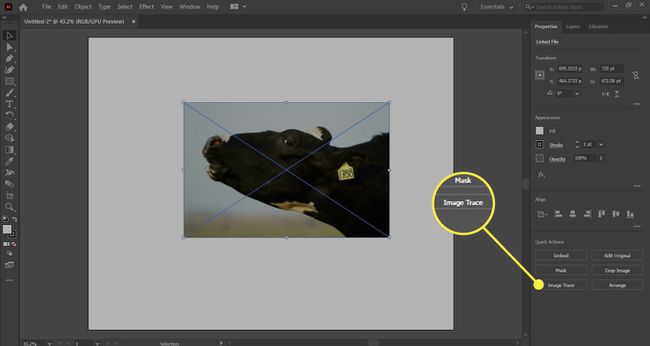
-
בחר שיטת מעקב מהתפריט הנפתח כדי להתחיל במעקב. כשזה מסתיים, התמונה הופכת לסדרה של נתיבים וקטוריים.
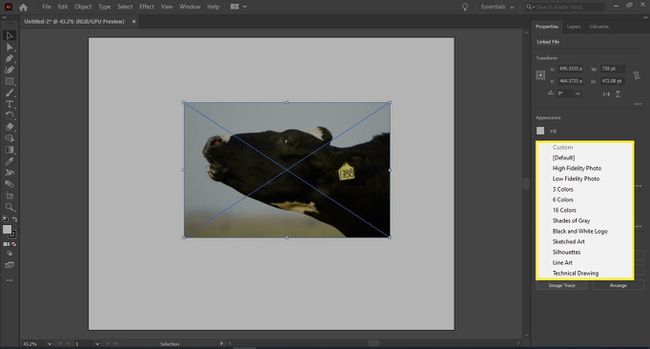
-
בתוך ה נכסים פאנל, עבור אל פעולות מהירות סעיף ובחר לְהַרְחִיב לראות את סדרת השבילים.
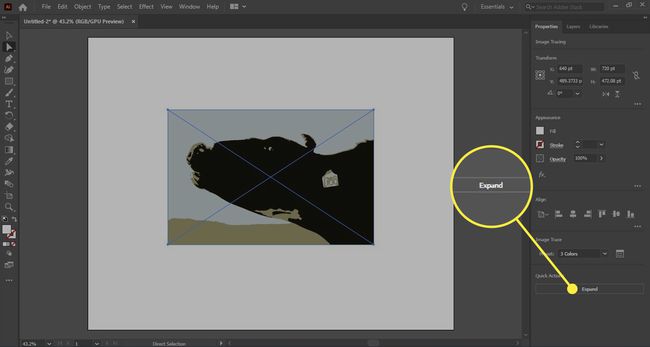
-
בחר לְהִתְנַגֵד > נָתִיב > לפשט.
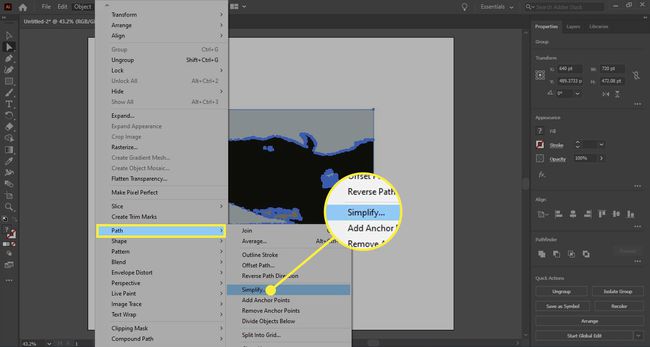
-
השתמש במחוונים בחלונית כדי לצמצם את מספר הנקודות והעקומות בתמונה המתוקבת.
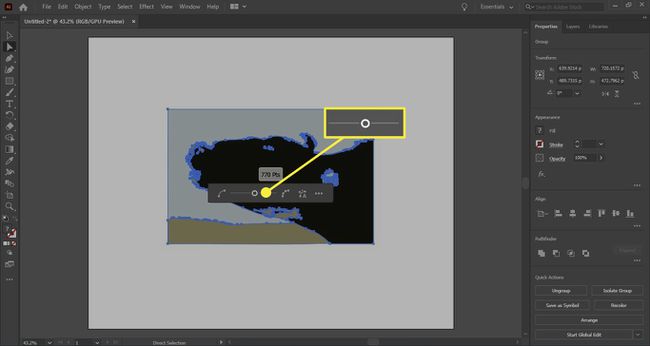
-
עם השלמת המעקב, ייתכן שתרצה להסיר חלקים ממנו. בדוגמה זו, אנו רוצים את הפרה ללא הרקע. עבור אל בחירה ישירה כלי ובחר את צורות הרקע, ולאחר מכן הקש לִמְחוֹק על המקלדת כדי להסיר את הצורות הללו.
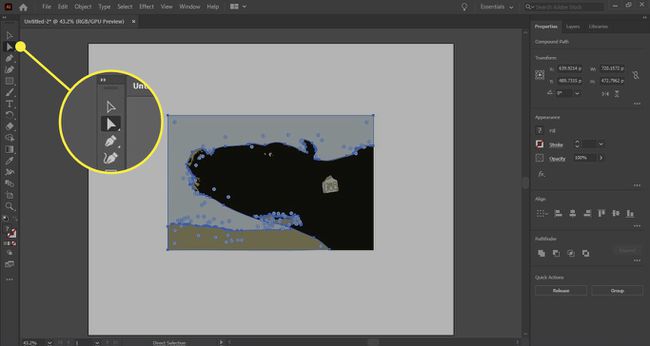
-
נשארת עם תמונה וקטורית שתוכל לשמור בתור קובץ PSD או ייצא בפורמט כמו SVG.
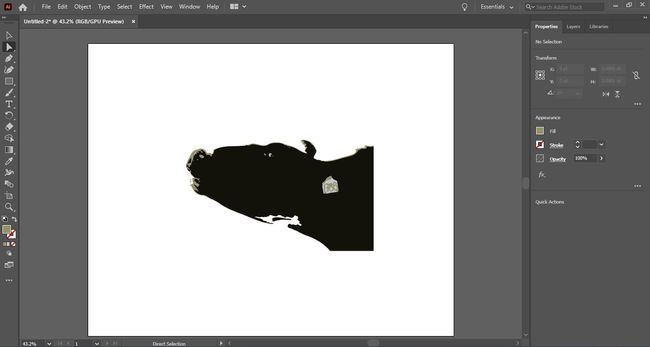
עקוב אחר תמונות בשחור-לבן באילוסטרייטור
דרך נוספת להתחקות אחר תמונה מופיעה בתפריט Object. כאשר אתה בוחר לְהִתְנַגֵד > מעקב תמונה, יש לך שתי אפשרויות: עשה ו צור והרחיב. הבחירה השנייה מתחקה ואז מראה לך את הנתיבים. אלא אם כן אתה מתחקה אחר סקיצה או אמנות קו עם צבע אחיד, התוצאה היא בדרך כלל שחור ולבן.
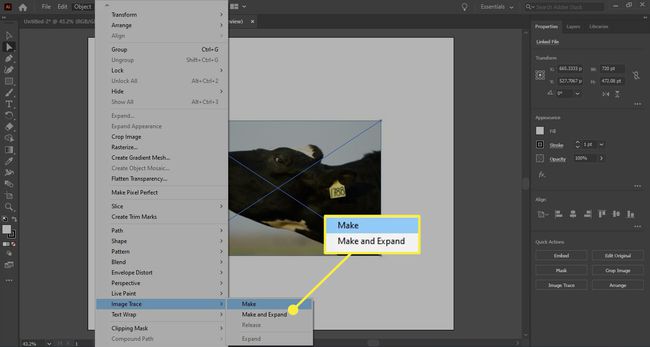
Adobe Illustrator Image Trace Panel
אם אתה רוצה יותר שליטה במעקב, בחר חַלוֹן > מעקב תמונה כדי לפתוח את החלונית Image Trace.
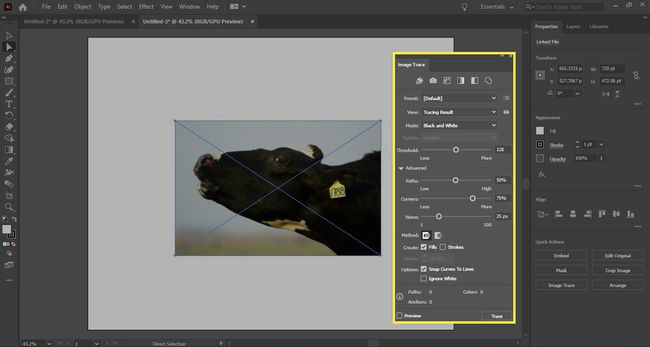
הסמלים בחלק העליון, משמאל לימין, הם הקביעות המוגדרות מראש עבור צבע אוטומטי, צבע גבוה, צבע נמוך, גווני אפור, שחור ולבן ומתאר. יש גם א מוגדר מראש תפריט נפתח שבו אתה בוחר את מצב הצבע ואת הפלטה שבה יש להשתמש.
אתה יכול לשנות את תוצאת המעקב ב- מִתקַדֵם אפשרויות. כשאתה מתעסק עם המחוונים והצבעים, תראה את הערכים של שבילים, עוגנים, ו צבעים בתחתית הפאנל להגדיל או להקטין.
אפשרויות השיטה קובעות כיצד נוצרים הנתיבים. יש לך שתי ברירות. הראשון ניגש, כלומר השבילים נתקלים זה בזה. השני חופף, כלומר השבילים מונחים זה מעל זה.
